La presenza del Galaxy Store e del Play Store sui dispositivi Samsung Galaxy offre una certa flessibilità, ma non sempre risulta ottimale. Mentre il Galaxy Store consente l’accesso a applicazioni specifiche per i dispositivi Galaxy, le sue notifiche e pubblicità promozionali possono risultare invasive.
Inoltre, le notifiche e gli annunci del Galaxy Store consumano preziose risorse come la RAM in background. Anche se si possiede un eccellente smartphone Galaxy, queste interruzioni possono compromettere l’esperienza utente. Di seguito vengono presentate semplici soluzioni per evitare tali disturbi sui telefoni Samsung.
Galaxy Store: cosa è e perché è necessario?
Quasi tutti gli smartphone Android sono dotati di Google Play Store, che offre milioni di applicazioni. D’altro canto, il Galaxy Store è progettato esclusivamente per i telefoni Samsung, derivando dall’approccio dell’azienda di utilizzare una propria interfaccia grafica personalizzata. La One UI di Samsung è un’altra skin Android personalizzata. Pertanto, programmi specifici come Samsung Health e Samsung Pay sono basati su app Android standard gestite da Samsung.
L’installazione dei programmi specifici di Samsung avviene tramite il Galaxy Store, che non può essere rimosso poiché si tratta di un’app di sistema. Questo consente a Samsung di inviare annunci pubblicitari indesiderati agli utenti, causando ingombri nelle schermate e nelle notifiche. Di conseguenza, il Galaxy Store diventa un’app che consuma molte risorse, drenando batteria, RAM e spazio di archiviazione. Invece di tentare la rimozione del Galaxy Store dal dispositivo, si può optare per disattivare queste notifiche pubblicitarie o spegnere l’app stessa.
Come disattivare le notifiche del Galaxy Store sul telefono o tablet
Questa procedura permette di filtrare le fastidiose notifiche pubblicitarie mantenendo comunque aggiornamenti importanti.
- Apertura del Galaxy Store.
- Toccare il bottone Menu nell’angolo in basso a destra.
- Toccare il bottone Impostazioni, rappresentato dall’icona a forma di ingranaggio nell’angolo in alto a destra.
- Toccare Impostazioni > Account Samsung > Sicurezza e privacy.
- Pulsante per disattivare l’opzione Ricevi notizie e offerte speciali. Selezionare Ferma per confermare.
- Nelle impostazioni del Galaxy Store, toccare su Notifiche. Anche se non è possibile disattivare completamente le notifiche del Galaxy Store, si può disabilitare l’opzione per i suoni e vibrazioni oltre al contenuto sulla schermata di blocco.
- Toccare su Categorie delle notifiche.
- A seconda delle preferenze personali, attivare o disattivare le categorie delle notifiche desiderate.
Come disattivare il Galaxy Store sul telefono o tablet Samsung
Nell’eventualità in cui non si utilizzino le app preinstallate né sia necessario aggiornarle, potrebbe essere utile disattivare il Galaxy Store. Ciò contribuirà a salvaguardare RAM, durata della batteria e spazio d’archiviazione.
- Apertura dell’app Impostazioni.
- Sfogliare verso il basso fino alla sezione App e toccarla per aprirla.
- Cercare Galaxy Store e aprire l’applicazione.
- Toccare sull’‘icona con tre punti’, situata nell’angolo in alto a destra dello schermo.
- Dalla menu contestuale selezionare Disinstalla aggiornamenti .
- Dopo aver disinstallato con successo gli aggiornamenti dell’applicazione,
sarà visibile il bottone Disabilita strong>. li >- Toccare sul bottone Disabilita strong>. li >
- Accettazione della nota informativa. li >
- Il Galaxy Store sarà ora disabilitato sul dispositivo. li >
ol >Non raccomandato: Disinstallazione del Galaxy Store
Se realmente si desidera smettere di ricevere notifiche e annunci dal Galaxy Store,
si può procedere alla sua disinstallazione tramite Android Debug Bridge (ADB). Tuttavia,non si raccomanda la rimozione del Galaxy Store poiché potrebbe rendere difficile l’aggiornamento delle app installate tramite questo store ed arrecare altri problemi. p >Ricordarsi che è il tuo telefono: le tue regole h2 >
Sebbene sia impossibile eliminare ogni singola notifica proveniente dal Galaxy Store,
è possibile liberarsi delle più fastidiose.
Questo rappresenta un vantaggio significativo.
Se la missione continua ad essere quella di fermarsi all’invasione pubblicitaria,
esistono diverse soluzioni disponibili.- Samsung Health li >
- Samsung Pay li >
- Google Play Services li >
- One UI li >
- Android Debug Bridge (ADB) li >
ul >
div >
- Toccare sul bottone Disabilita strong>. li >

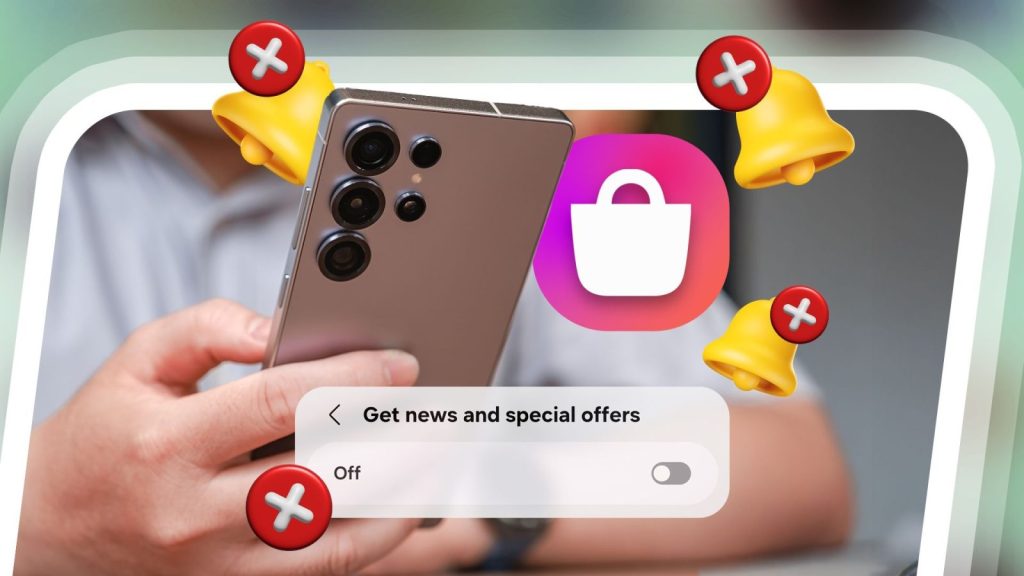






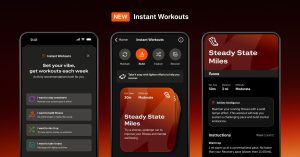
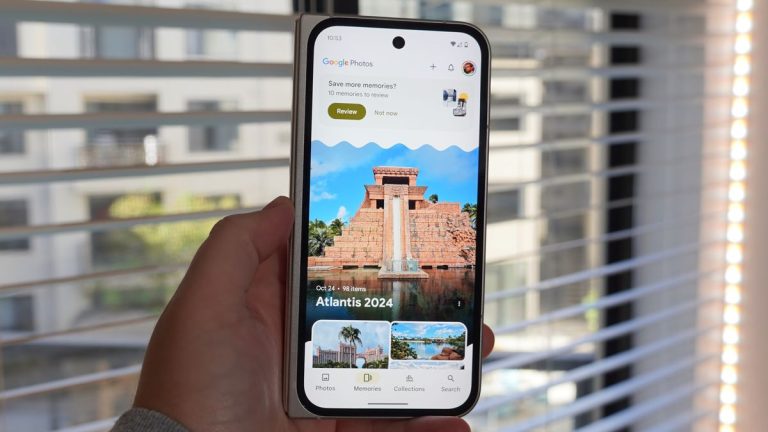

Lascia un commento